Fix: OnePlus-feilsøking etter oppdateringer

Hvis du ikke kan oppdatere apper og spill på OnePlus, oppdater OxygenOS-versjonen din og avinstaller tidligere Google Play-appoppdateringer.
Å oppdatere appene og spillene i Google Play Butikk fungerer kanskje ikke alltid. Mange OnePlus-brukere klaget på at prosessen noen ganger mislykkes med følgende feilmelding: "Feilsøking etter oppdateringer." Dessverre gir ikke enheten noen informasjon om årsaken til feilen. La oss hvordan du kan feilsøke dette problemet og oppdatere appene dine.
Prøv å trykke på Oppdater-knappen flere ganger og sjekk om det hjelper. Kanskje denne enkle løsningen gjør susen for deg.
Først må du sørge for at du kjører den nyeste OxygenOS-versjonen som er tilgjengelig for enheten din.
Gå til Innstillinger → velg System → trykk på Systemoppdateringer .
Trykk på Se etter oppdateringer og last ned og installer oppdateringene.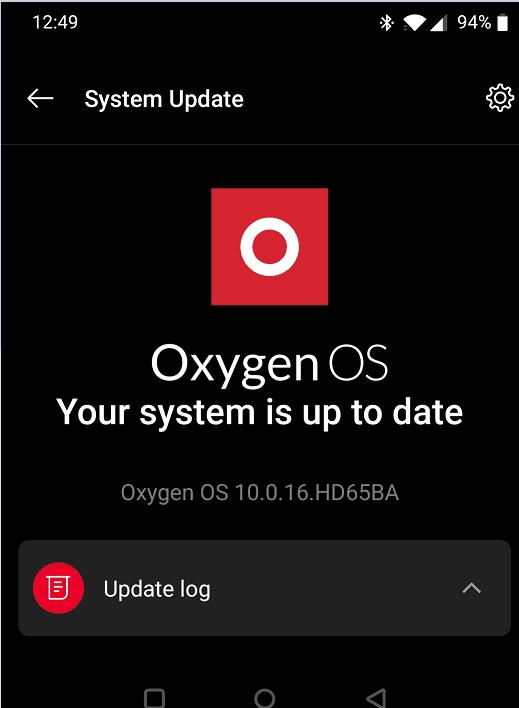
Start Play Butikk-appen og sjekk om feilen vedvarer.
Gå til Innstillinger og velg Apper og varsler .
Trykk på Se alle apper .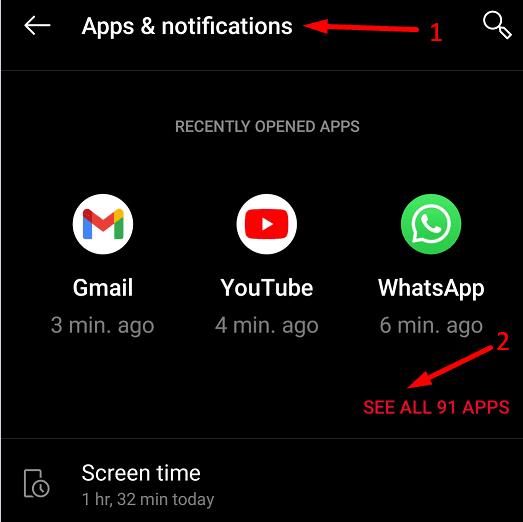
Velg Google Play Butikk- appen.
Velg deretter Lagring og hurtigbuffer .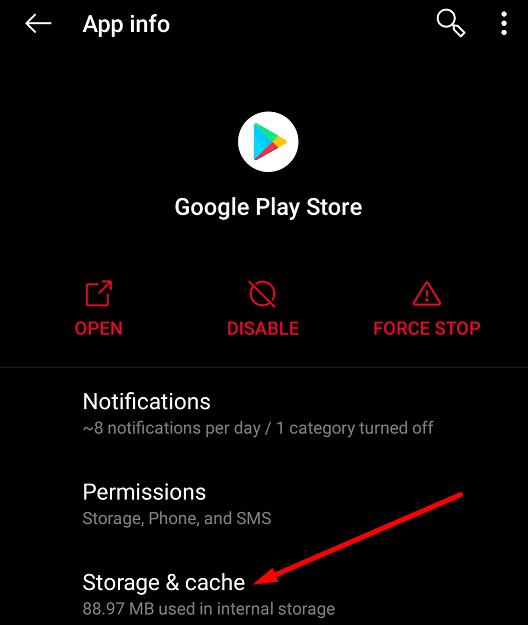
Trykk på Tøm cache- alternativet.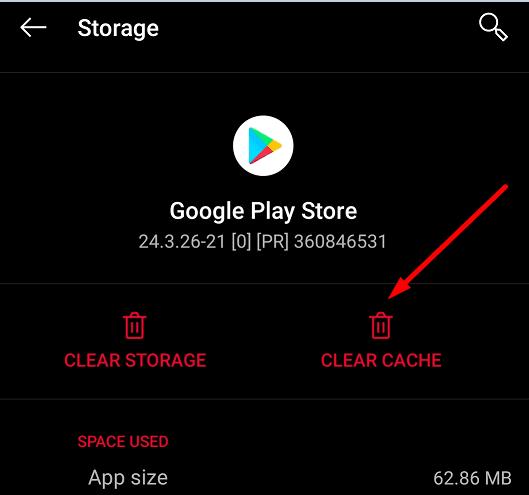
Gjenta trinnene for Google Play Services- appen.
Etter at du har tømt bufferen, start telefonen på nytt to eller tre ganger.
Gå tilbake til Google Play Butikk og sjekk om du kan oppdatere appene dine.
Flere brukere klarte å løse dette problemet ved å avinstallere de nyeste Google Play Store-oppdateringene.
Naviger til Innstillinger → velg Apper og varsler .
Gå til Alle apper → velg Play Butikk-appen .
Trykk deretter på de tre prikkene øverst til høyre og velg Avinstaller oppdateringer .
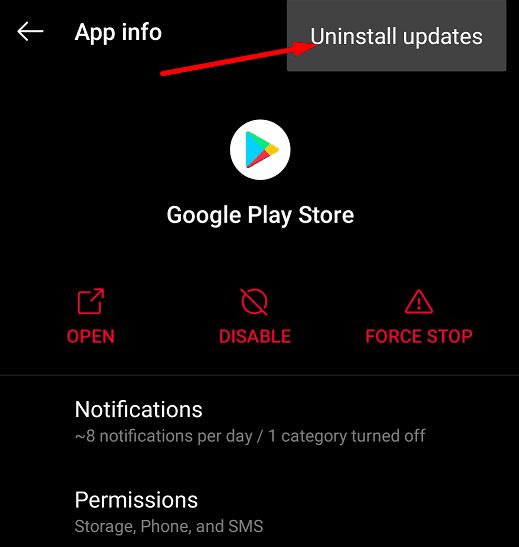
Gjenta den samme prosessen for Google Play-tjenester. Etter at du har avinstallert de siste appoppdateringene, kobler du telefonen fra Internett og starter den på nytt to eller tre ganger. Gå tilbake på nett og sjekk om du kan oppdatere appene dine.
Hvis problemet vedvarer, prøv å tilbakestille telefonen. OnePlus tilbyr deg tre tilbakestillingsalternativer:
Hvis Google Play-appen og Google Play-tjenester ble ødelagt uten å repareres, bør tilbakestilling av enheten og reinstallering av nye appversjoner løse det. Gå til Innstillinger , velg System og trykk på Tilbakestill alternativer .
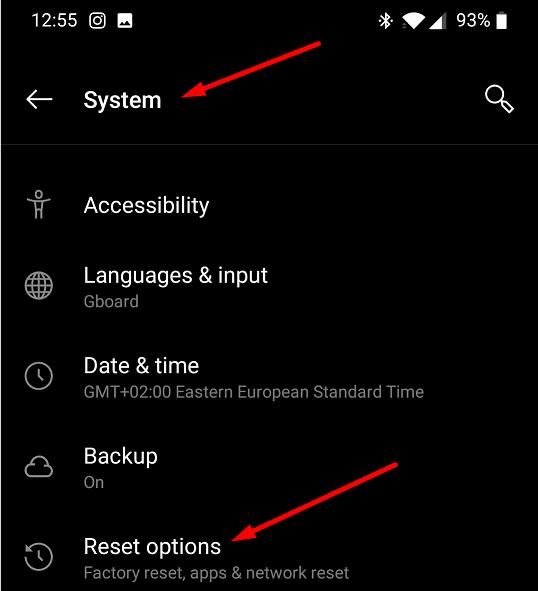
Begynn med det første alternativet, gå videre til det andre hvis det første ikke fungerer, og utfør en fabrikktilbakestilling som en siste utvei.
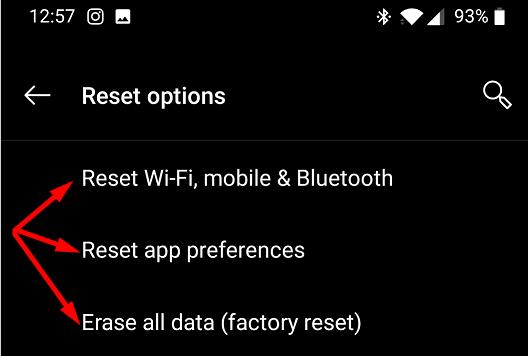
Hvis du ikke kan oppdatere appene og spillene dine på OnePlus, oppdater OxygenOS-versjonen din, avinstaller tidligere Google Play-appoppdateringer og tøm appbufferen. Hvor ofte opplever du meldingen "Feilsøking etter oppdateringer" på enheten din? Hvilken metode fungerte for deg? Gi oss beskjed i kommentarene nedenfor.
Hvis du ikke kan oppdatere apper og spill på OnePlus, oppdater OxygenOS-versjonen din og avinstaller tidligere Google Play-appoppdateringer.
Visningsbildet eller profilbildet til en hvilken som helst konto – sosiale medier eller på annen måte – er en avgjørende identifikator. Det lar våre kolleger og venner sette et ansikt til navnene våre, bygge en følelse av tillit …
For å deaktivere spillmodus på OnePlus, gå til Game Space, trykk lenge på spillet du vil deaktivere spillmodus for, og trykk deretter Fjern-alternativet.
Hvis feilmeldingen er utløpt eller ikke tilgjengelig hindrer deg i å lese tekstmeldingene eller MMS-ene dine, tømmer du meldingsappbufferen.
Etter at du har rootet Android-telefonen din, har du full systemtilgang og kan kjøre mange typer apper som krever root-tilgang.
Knappene på Android-telefonen din er ikke bare til for å justere volumet eller vekke skjermen. Med noen få enkle justeringer kan de bli snarveier for å ta et raskt bilde, hoppe over sanger, starte apper eller til og med aktivere nødfunksjoner.
Hvis du har glemt den bærbare datamaskinen på jobb og har en viktig rapport du må sende til sjefen din, hva bør du gjøre? Bruk smarttelefonen din. Enda mer sofistikert, gjør telefonen om til en datamaskin for å gjøre det enklere å multitaske.
Android 16 har låseskjerm-widgeter som du kan endre låseskjermen slik du vil, noe som gjør låseskjermen mye mer nyttig.
Android Bilde-i-bilde-modus hjelper deg med å krympe videoen og se den i bilde-i-bilde-modus, slik at du kan se videoen i et annet grensesnitt, slik at du kan gjøre andre ting.
Det blir enkelt å redigere videoer på Android takket være de beste videoredigeringsappene og -programvarene vi lister opp i denne artikkelen. Sørg for at du har vakre, magiske og stilige bilder du kan dele med venner på Facebook eller Instagram.
Android Debug Bridge (ADB) er et kraftig og allsidig verktøy som lar deg gjøre mange ting, som å finne logger, installere og avinstallere apper, overføre filer, rote og flashe tilpassede ROM-er og lage sikkerhetskopier av enheter.
Med autoklikk-applikasjoner trenger du ikke å gjøre mye når du spiller spill, bruker apper eller bruker oppgaver som er tilgjengelige på enheten.
Selv om det ikke finnes noen magisk løsning, kan små endringer i hvordan du lader, bruker og oppbevarer enheten din utgjøre en stor forskjell i å redusere batterislitasjen.
Telefonen mange elsker akkurat nå er OnePlus 13, fordi den i tillegg til overlegen maskinvare også har en funksjon som har eksistert i flere tiår: infrarødsensoren (IR Blaster).











